
Программа iTunes в первую очередь необходима для установке всем владельцам гаджетов Apple. Благодаря ей можно воспроизводить любые аудио— и видеофайлы, а также синхронизировать данные на iPhone, iPod и Apple TV. Также, взаимодействие фирменного смартфона и ПК происходит именно через эту программу. Однако установка этой программы не самая простая.
Итак, для чего же нужна эта программа? Вообще, iTunes можно назвать отличным мультимедийным комплексом, предназначенным для владельцев iPhone, iPad и iPod. Благодаря этой программе вы можете выполнять ряд действий:
- Закачивать музыку в гаджет. Все самые любимые песни вы можете скопировать в iPhone, iPad или iPod, используя для этого iTunes. Для этого нужно будет воспользоваться USB-кабелем. Скопировать вы можете как всю свою аудио-библиотеку, так и избранные плейлисты, жанры, артисты или альбомы.
- Закачивать видео, картинки и изображения в гаджет. Операция осуществляется аналогично первой. Достаточно лишь подключить устройство по USB и синхронизировать его с программой.
- Загружать программы и игры в гаджет. Искать интересные приложения гораздо удобнее через компьютер, чем через другое устройство. Причем, вы можете не только устанавливать бесплатные программы, но и покупать платные.
- Загружать книги и документы в гаджет. Если вы часто находитесь в пути, можно скачать пару интересных книг или важных для работы документов, чтобы в свободное время с ними ознакомиться.
- Создавать и загружать рингтоны. Наверняка вам хочется чсенить стандартную мелодию звонка на своем iPhone. И для этого вам не нужно пользоваться различными сервисами, поскольку обрезка мелодий для создания рингтона предусмотрена в iTunes.
Как вы уже поняли, iTunes является посредником между вашим устройством и компьютером. Возможно, сперва такой способ передачи данных будет для вас не очень удобен, но достаточно быстро вы привыкнете к нему.
Скачать эту программу может каждый с официального сайта Apple. Для этого нажмите сюда. Проверьте, совпадают ли системные требования программы с возможностями вашего ПК, и в положительном случае нажмите кнопку «Загрузить».
Теперь нужно запустить установщик, это файл с расширением .exe для Windows и .dmg для Mac OS X. В процессе установки следуйте всем инструкциям программы. Будьте внимательны с галочками, которые нужно будет поставить/снять во время установки программы.
Рекомендуется поставить галочку рядом с параметрами «Добавить ярлыки iTunes и QuickTime на рабочий стол» и «Автоматически обновлять iTunes и другое ПО Apple», а вот «Использовать iTunes как стандартный плеер для аудиофайлов» стоит только в том случае, если на текущий момент вы не привязаны к какому-либо другому плееру.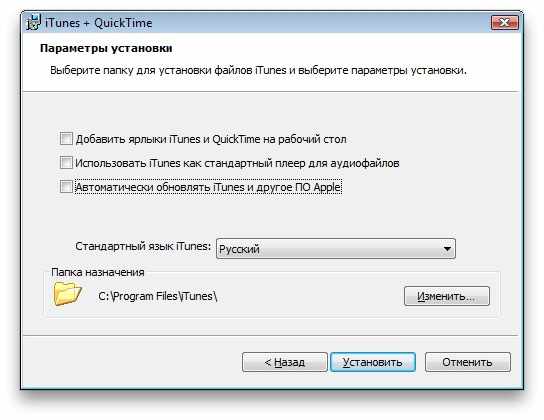
Если в этой папке есть какие-то музыкальные файлы, то после копирования из папки их можно удалять, поскольку iTunes скопирует их в свою папку, от чего на вашем ПК все песни будут продублированы.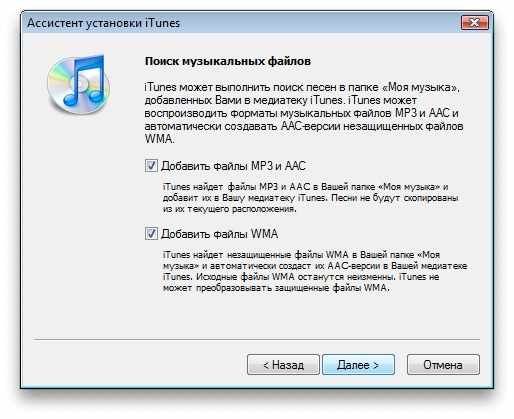
Включив эту опцию, иерархия папок внутри собственной папки будет поддерживаться и изменяться при смене названия песни, имени исполнителя, названия альбома или номера дорожки. Если у вас нет желания менять все самостоятельно, позвольте программе сделать это за вас.
Установив программу, первым делом идем в настройки. Для этого в главном окне нажимаем пункт Правка и выбираем Настройки.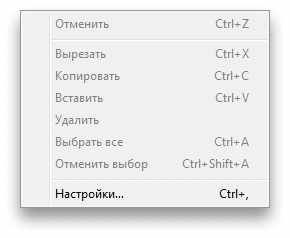
Сразу же попадаем во вкладку Основные. Здесь рекомендуется настроить то, что будет показывать iTunes. Лучше оставить только самое основное, примерно как на данном скриншоте.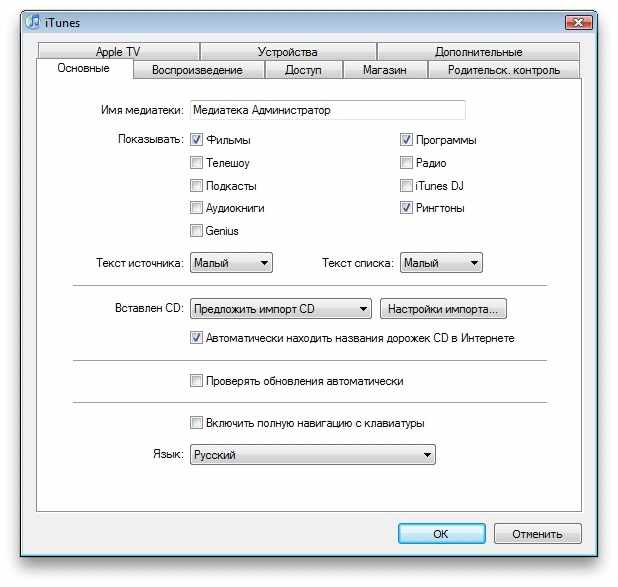
Во вкладке Воспроизведение можно настроить все, что так или иначе связано с проигрыванием аудио или видео.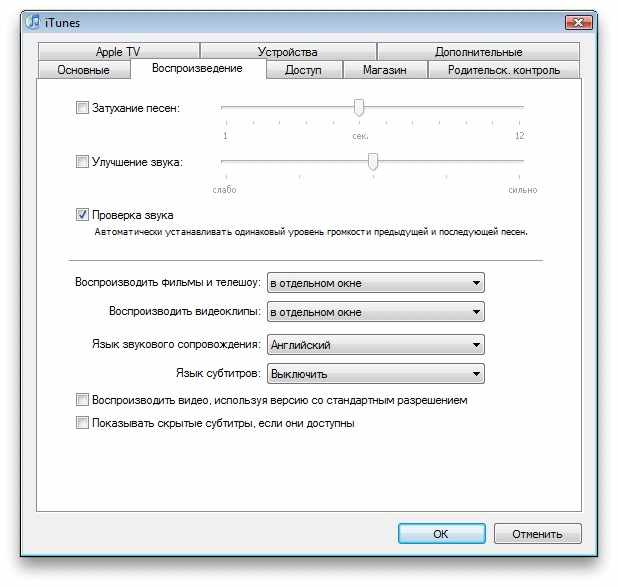
Во вкладке Доступ вы можете запретить/разрешить доступ к вашим библиотекам тем ПК, которые объединены с вами по локальной сети.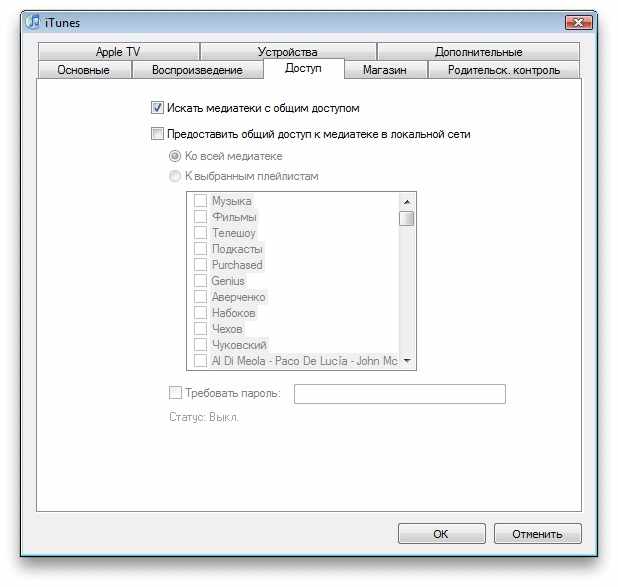
В Магазине немного настроек, поэтому внимательно прочитайте каждую. Рекомендуется отметить только первый пункт.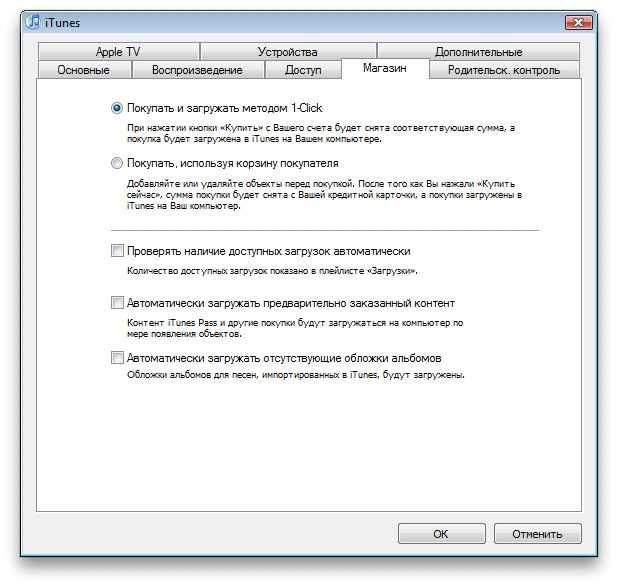
Вкладка Родительский контроль поможет настроить работу с программой другими лицами, например, чтобы не допустить использования интернет-трафика путем использования радио или подкастов. Кроме того, здесь вы можете заблокировать фильмы, телешоу и игры, исходя из рейтингов.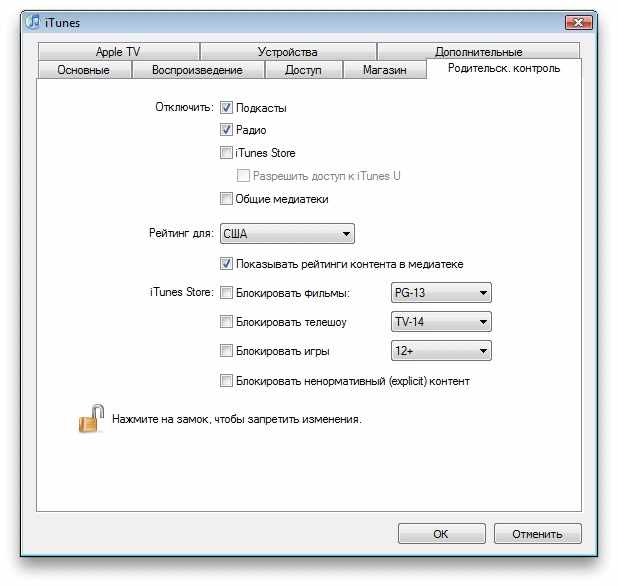
В Apple TV есть смысл что-то настраивать только в том случае, если у вас есть соответствующая приставка. Если ее нет, то в этой вкладке просто отключите Поиск, чтобы iTunes не сканировал ваш ПК на наличие фильмов и музыки.
Вкладка Устройства хранит список резервных копий iPhone. При первой настройке данный список будет пуст. Если вы хотите управлять iTunes с iPhone, то установите галочку рядом с «Искать пульты Remote iPhone и iPod Touch».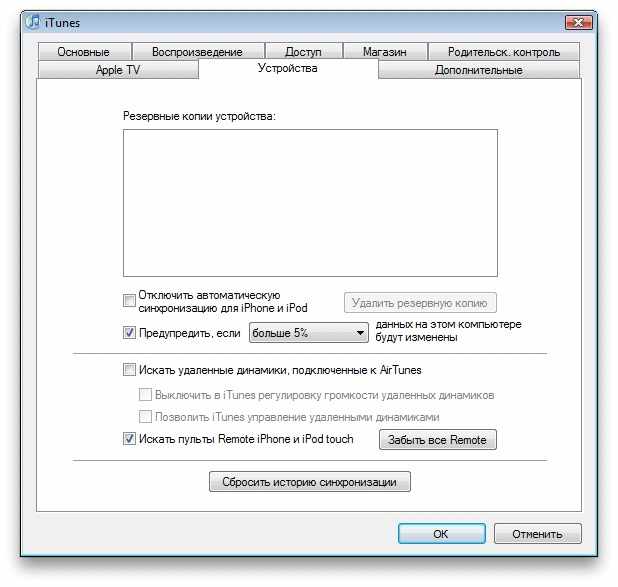
Во вкладку Дополнительные вошли все остальные настройки. Здесь вы можете отключить создание программой личной музыкальной папки (не рекомендуется), задать параметры для работы плеера и другое.
После этого можно использовать программу по ее прямому назначению.